Hirdetés
Szóval megvan az első Android telefonod? Gratula! Okostelefonjával teljesen új világot nyithat meg videók A YouTube kezdőkészlete: 20 YouTuber, amelyet érdemes megnézniVan egy eredeti kincslelet a YouTube-on. Nehéz azonban tudni, hol kezdjem. Segítsen nekünk a 20 YouTuber listánkban, amelyek képezik a tökéletes YouTube kezdőkészletet. Olvass tovább , cikkek, közösségi hálózatok, oktatási tartalom 7 legjobb oktatási alkalmazás az Android-hoz, hogy valami újat megtanuljonAz ingyenes oktatás valóban könnyen elérhető az Androidon. Futtassuk az új dolgok megtanulására szolgáló legjobb alkalmazásokat! Olvass tovább és érdeklődési csoportok 5 félelmetes módszer az új Facebook-csoportok felfedezéséreNincs olyan Facebook csoportok könyvtára, amelyeken át lehet böngészni, így a legjobb, amit megtehetsz, ha támaszkodsz a Csoportok ajánlására, hogy csatlakozzanak, vagy tanulj néhány tippet és trükköt új csoportok felfedezéséhez. Olvass tovább . A lehetőségek végtelenek, és alig várom, hogy felfedezze az összes érdekes dolgot.
De ez a világ kissé lenyűgöző lehet, különösen azok számára, akik újak rajta. Tehát bemutatom az új Android-telefon beállításának és használatának módját.
Először adjunk hozzá egy Google Fiókot
Android-élményének középpontjában egy Google-fiók található. Mindent szinkronizálni fog: a névjegyeket, az e-mail címet, a YouTube feliratkozásokat, az összes alkalmazást és alkalmazásodat, a fényképeket és mindent. Tehát nagyon fontos, hogy a Google-fiókot, amelyet ezen az eszközön használ, kizárólag a tiéd és a tiéd legyen, és ne másokkal megosztva.
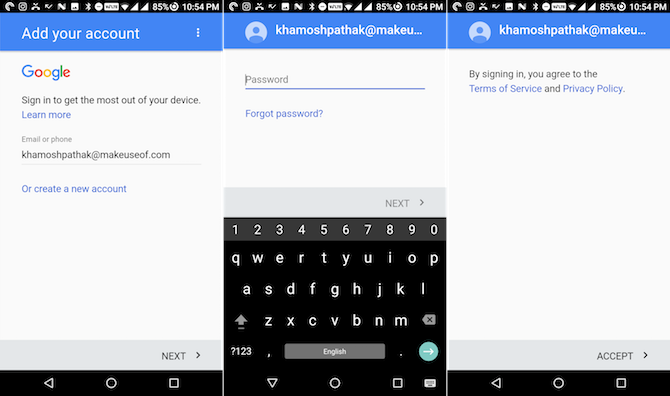
Telefonjának felszólítania kellett egy Google-fiók hozzáadására a telepítés során. Ha nem, vagy új létrehozni akarsz, nyissa meg a Beállítások app, válasszon Fiókok, érintse meg Fiókok hozzáadása majd válassza a lehetőséget Google. Innentől bejelentkezhet fiókjával, vagy létrehozhat egy újat.
Miután a fiókot csatlakoztatta, kiválaszthatja, hogy mit szeretne vele szinkronizálni. Javasoljuk, hogy engedélyezze az összes elérhető szolgáltatást.
Az Android felület feltárása és megértése
Minden Android gyártó teszi saját kis pörgetésük a klasszikus Android megjelenésen Magyarázat az Android bőrökre: Hogyan változtatják meg a hardvergyártók az Android alapkészleteket?A hardvergyártók szeretik az Android-ot átvinni, és olyan dolgokká változtatni, amelyek teljesen a saját dolgok, de ez jó vagy rossz? Vessen egy pillantást, és hasonlítsa össze ezeket a különféle Android-felületeket. Olvass tovább . De ez általában csak egy extra festékréteg, amelynek néhány tulajdonsága itt vagy ott megváltozott. Alatta az elrendezés nagyjából ugyanaz marad, főleg ha futó telefont használ Android 5.0 nyalóka Android 5.0 nyalóka: Mi ez és mikor fogja megszerezniItt van az Android 5.0 Lollipop, de csak Nexus eszközökön. Pontosan mi az új ebben az operációs rendszerben, és mikor számíthat rá, hogy megérkezik az eszközére? Olvass tovább vagy magasabb.
A Lockscreen
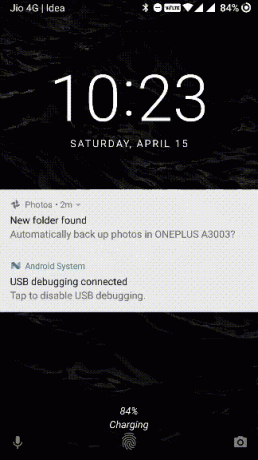
Amikor megnyomja a bekapcsológombot, először látni fogja a zár képernyőt. Itt láthatja az értesítéseket. Kattintson duplán egy értesítésre, hogy kapcsolatba léphessen vele. A telefon feloldásához húzza felfelé. Ha telefonján van ujjlenyomat-érzékelő (és már beállította), akkor csak az ujját rá kell rádugni az eszköz feloldásához.
A kezdőképernyő
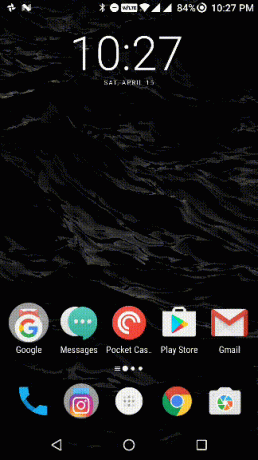
Most a kezdőképernyőn vagy. Itt talál alkalmazásikonokat, mappákat és hozzáférést az összes telepített alkalmazáshoz.
Az oldalak közötti váltáshoz csúsztassa balra vagy jobbra. Érintse meg hosszan az ikont az áthelyezéshez. Csoportok létrehozásához mozgassa az egyik ikont a másikra. A képernyő alján levő 4 vagy 5 ikon rögzítve van - ezt dokknak hívják. A dokk közepén található egy ikon, amely megmutatja az összes telepített alkalmazás listáját - ezt hívják az alkalmazásfióknak.
Értesítési panel
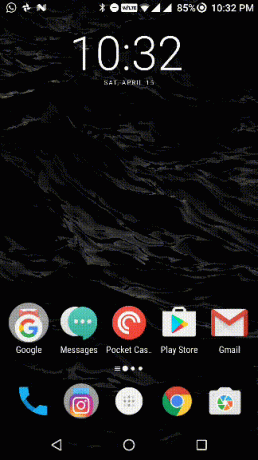
Ha még soha nem használt okostelefonot, akkor nem biztos, hogy tudja, mi az értesítés. Az értesítés olyan, mint egy kis üzenet, amelyet bármely alkalmazás küldhet neked. Olyan fontos lehet, mint a házastársa üzenete, vagy hiábavaló, mint egy új akció a telepített vásárlási alkalmazás Bevásárlás? A legjobb 5 Android bevásárlólista-alkalmazásNézze meg ezeket a fantasztikus bevásárlólista-alkalmazásokat, amelyek segítenek a szervezésben! Olvass tovább . Az összes értesítést egy helyen gyűjtik össze, fordított időrendi sorrendbe rendezve.
Húzza lefelé a képernyő tetejét, és látni fogja az összes értesítést. Húzza végig balra vagy jobbra az értesítés elutasításához. Érintse meg az értesítést a megfelelő alkalmazás megnyitásához.
Az értesítési panel tetején olyan gombok láthatók, mint például a Wi-Fi, a Bluetooth vagy a zseblámpa. Ezek gyors váltás Hogyan adhatunk hozzá egyéni "gyors beállítást", válthatunk az Android 6.0 rendszerbenAz Android Gyorsbeállítások menüje a fontos opciókat csupán egy érintéssel elérhető, de még jobb, ha testreszabja. Olvass tovább . Húzza lefelé az értesítőpanelt a nagyobb lista megjelenítéséhez. A funkcionalitás váltásához érintse meg egyszer a lapkát. Érintse meg hosszan a részletes elem megjelenítéséhez a Beállítások alkalmazásban.
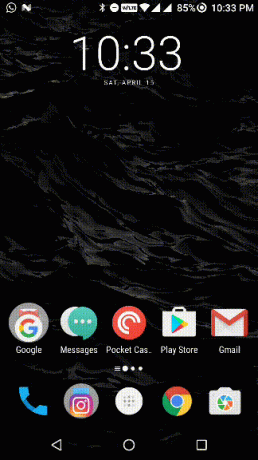
Ha olyan alkalmazást telepített, amely túlságosan sok értesítést küld neked, érintse meg és tartsa lenyomva az adott értesítést. Látnia kell egy opciót az alkalmazás értesítéseinek blokkolására. Ha nem találja ezt a lehetőséget, akkor mindig meglátogathatja Beállítások > értesítések és külön kikapcsolhatja az ott található alkalmazások értesítési hozzáférését.
Navigációs gombok
Az alkalmazásikonok és -gombok megérintésén kívül három állandó gomb is található, amelyekkel navigálhat Android-telefonján. Ez a három gomb, együttesen a navigációs sáv vagy Navbar, az otthoni alapod. Nem számít, mennyire elveszett, ezeket a gombokat használhatja a visszalépéshez.
A legtöbb Android telefonon a gombok vannak Vissza, Itthon, és Legutóbbiak. Egyes gyártók, mint például a Samsung megfordítják a megrendelést, tehát a Recents, a Home és a Back.
Az itthon gomb segítségével visszatér a kezdőképernyőre, ahol megtalálja az ikonjait és a kütyüket.
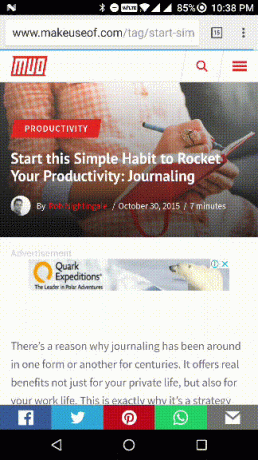
Az Vissza gomb segítségével visszaléphet egy lépéssel minden alkalommal, amikor rákattint. Ez egy nagyon megbízható módszer a lépések visszakeresésére.
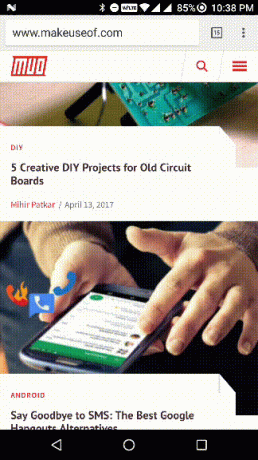
Az Legutóbbiak gomb megjeleníti a legutóbb használt alkalmazások listáját, az alján a legutóbb használt alkalmazásokat, és a tetején régen régen használt alkalmazásokat. Az alkalmazásból való kilépéshez húzza balra vagy jobbra az alkalmazás előnézetében az elutasításhoz. Ha úgy érzi, hogy annyira elveszett egy alkalmazásban, hogy még a lépéseit sem tudja megmondani, nyissa meg az Utolsó menüt, és húzza el az alkalmazás előnézetét. Ezután nyissa meg újra az alkalmazást. Visszatér az alkalmazás kezdőképernyőjén.
Névjegyek létrehozása vagy importálása
Ha már létező Google-fiókjával jelentkezett be, akkor az összes mentett névjegy szinkronizálódik. Lehetőség van arra is, hogy szinkronizálja a régi Android telefonról vagy egy másik Google-fiókból származó névjegyeket a jelenlegi telefonjára. Ez magában foglalja a névjegyek exportálását az egyik fiókból és a másikba történő importálást (akár az interneten keresztül, akár az Android telefon használatával). Ennek részletes ismertetése érdekében, nézd meg ezt az útmutatót.
Ha még soha nem voltál online névjegyzék A 3 legjobb ingyenes alkalmazás az Android szinkronizálására. Vegye fel a kapcsolatot a Fotókkal a FacebookonSzinkronizálnia kell telefonja névjegyeit az Android Facebook alkalmazással? Próbálja ki ezeket az alkalmazásokat a Facebook-fotók szinkronizálásához az Android-kapcsolatokkal. Olvass tovább , ideje elkezdeni feltölteni a kapcsolatait. Android-telefonján megtalálja a Névjegyek vagy az Emberek alkalmazást. Az alkalmazás neve telefononként eltérő lehet, de általában van egy olyan ikonja, amely úgy néz ki, mint egy névjegyzék.

Miután kinyitotta a Kapcsolatok app, keresse meg a + (plusz) ikonra. Koppintson rá egy új névjegy létrehozásához. Ha ezt teszi először, akkor felkérést kap, hogy válasszon egy alapértelmezett helyet az összes új névjegy tárolására. Megadhatja azt a lehetőséget, hogy elmenti a telefon memóriájába, a SIM-kártyára vagy a csatlakoztatott Google-fiókjába. Válassza ki a Google-fiókot, mert a névjegyet ezután a Google szerverein menti el. Még akkor is, ha elveszíti telefonját, vagy visszaállítja azt, soha nem veszíti el a névjegyeit.
A következő képernyőn mentse el a személy nevét, telefonszámát és a velük kapcsolatos összes kívánt adatot. Érintse meg a pipa (vagy kész) gombot a név mentéséhez. Addig ismételje ezt, amíg az összes névjegyet el nem menti a fiókjába.
A Telefon alkalmazás segítségével hívásokat kezdeményezhet
Mivel ez egy Android telefon, valószínűleg azt akarja telefonhívásokat kezdeményezhet vele További információ a hívásokról és szövegekről ezekkel az Android-alkalmazásokkalKíváncsi a telefonhívások mögötti statisztikák némelyikére? Ne aggódjon, az információ ott van - csak a megfelelő alkalmazásokra van szüksége. Olvass tovább .
Először ellenőrizze, hogy telepítette-e a SIM-kártyát a telefonjába. Ezután kapcsolja be, és mindaddig, amíg látja a hálózat részleteit, amikor lecsúsztatva felfedi az értesítési panelt, akkor jó lenni. Ha megmutatja Nincs hálózat, van valami probléma a SIM-kártya beszerelésének módjával vagy a hálózattal. Ha a probléma továbbra is fennáll, vegye fel a kapcsolatot szolgáltatójával.
A telefon feloldása után a kezdőképernyőn lesz. A legtöbb Android telefon a Telefon ikont az alsó sor mentén helyezi a dokkba. Keresse meg azt az ikont, amely homályosan néz ki, mint egy régi idősebb kék telefon, és koppintson rá.
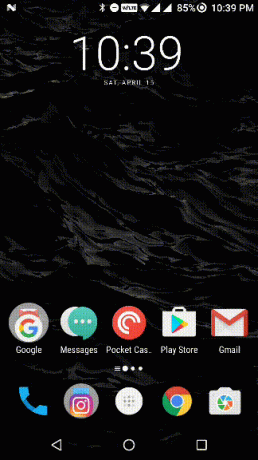
Alapértelmezés szerint a telefonos alkalmazás megjeleníti a legutóbbi hívásait. Két lapot talál az összes névjegy és a csillagozott névjegyek listájához. A tényleges billentyűzet általában el van távolítva. Érintse meg a miniatűr számlapként megjelenő ikont, hogy felfedje a klasszikus T9 tárcsázó elrendezést, és írja be a számot, hogy felhívja.
Mivel ez egy T9 tárcsázó, általában névjegyeket kereshet a megfelelő számok megadásával. Tehát, ha John-t szeretnék keresni, csak megérintem az 5,6,4 és a 6-os számokat, majd a hívás megérintéséhez John nevét.
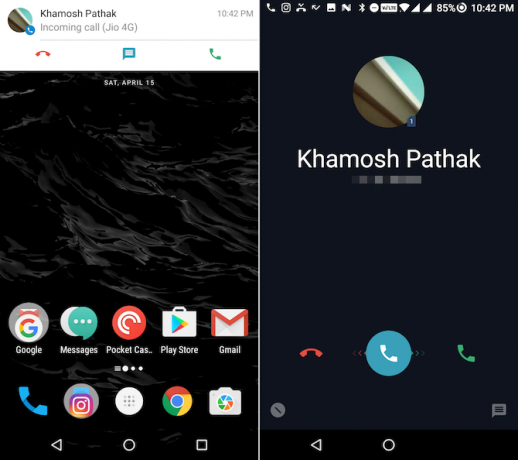
A hívás elfogadásának művelete A nem kívánt hívások és szövegek blokkolása az Androidon ingyenBeteg spam hívások és szövegek az Androidon? Így lehet átvenni az irányítást és blokkolni őket ingyen és a készülék gyökerezése nélkül. Olvass tovább telefononként kissé eltér. Ha a telefon zárolva van, amikor hívást kezdeményez, akkor a hívás elfogadásához általában jobbra vagy felfelé kell húznia a hívás ikont. A visszautasításhoz húzza az ellenkező irányba. Ha a telefon használata közben hívást kezdeményez, akkor a képernyő tetején valószínűleg egy értesítő kártya jelenik meg, amely megmutatja, hogy ki hívja.
Látni fogod Elfogad és Hanyatlás gombok alatt. Itt nem kell ellopolni; ehelyett csak érintse meg a két gomb egyikét.
Telepítsen néhány alkalmazást
Most, hogy tudja, hogyan kell navigálni az Android körül, kezdjük el telepíteni az alkalmazásokat. Az alkalmazások hivatalos telepítése az Android rendszerre csak az a Google Play Áruház használatával Alkalmazások letöltése és frissítése Android telefonokon és táblagépekenKíváncsi, hogyan tölthet le alkalmazásokat Androidon? Telepítenie kell egy Android alkalmazás frissítését? Itt találhatók az Android alkalmazások telepítésének és frissítésének alapjai. Olvass tovább . A Play Áruház ikont megtalálja az alapértelmezett kezdőképernyőn (vagy az alkalmazásfiókban).
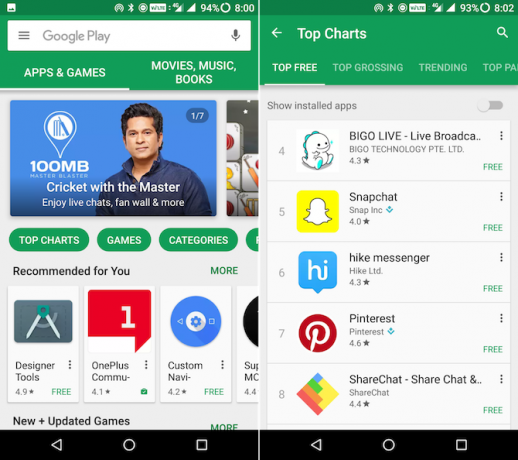
Ha még nincs bejelentkezve egy Google-fiókba, akkor a rendszer felszólítja a bejelentkezést. A Play Áruház megmutatja a trendjeit és az ajánlott alkalmazásokat az alkalmazás kezdőképernyőjén. Koppintson a tetején található Keresősávra (a Google Play felirat jelenik meg), hogy elindítson egy telepíthető alkalmazást. Vagy érintse meg a Legnépszerűbb listák vagy a Kategóriák gombot, hogy elkezdhesse felfedezni a legnépszerűbb ingyenes és fizetős alkalmazásokat.
Miután megtalálta a kívánt alkalmazást, érintse meg a gombot Telepítés. Az alkalmazás letöltési és telepítési folyamata elindul. Az előrehaladás ellenőrzéséhez húzza lefelé az értesítési panelt. Az alkalmazás telepítése után a kezdőképernyőn megtalálja az alkalmazás ikont. Ha nem erről van szó, akkor az az alkalmazás fiókjában lesz.
Az alkalmazások telepítésekor figyelembe veendő dolgok
A Play Áruházban van egy rendszer a rosszindulatú programok és más rosszindulatú alkalmazások felismerésére és az áruházból történő eltávolítására, de nem mindig tökéletes. Tehát amikor alkalmazásokat telepít, győződjön meg arról, hogy bízik-e a telepített alkalmazásban. Van néhány módszer erre.
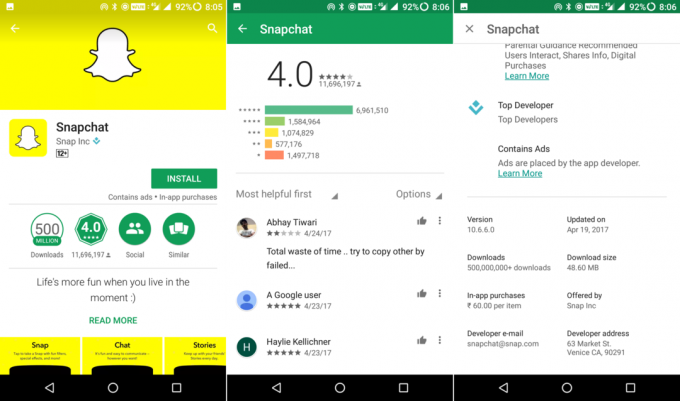
Legjobb fejlesztő: Ha közismert alkalmazásokat telepít, kék gyémántszerű ikonra kattint, amely azt mondja, hogy a „Legjobb Fejlesztőtől” származik. Ezek határozottan megbízhatóak.
Letöltések: Ha tudod ezt egy alkalmazás népszerű A minden idők legnépszerűbb Android-alkalmazásai és játékaiA Google Play öt éves évfordulójának ünneplésére a Google bemutatta minden idők legnépszerűbb alkalmazásait, játékát, könyveit, filmjeit, dalait és albumait. Olvass tovább , hasznos lehet az alkalmazás letöltési statisztikáinak megtekintése. Egy népszerű alkalmazás hamis példánya nem töltheti le milliókat.
Vélemények: Csúsztassa le az oldalt és olvassa el néhány véleményt, mielőtt letölt egy nem ismert alkalmazást. Bár nem mindig hasznosak, ötleteket kapnak arról, hogy az alkalmazás biztonságosan letölthető-e vagy sem.
Ne érintse meg a hirdetéseket: Android van egy kis hirdetési problémája Van popup hirdetések az Androidon? Hogyan lehet megfigyelni és eltávolítani őketVan felugró hirdetései az Androidon? Kíváncsi, miért van hirdetése a telefonján? Ez a cikk ismerteti a nem kívánt hirdetések észlelésének és eltávolításának módját. Olvass tovább . Mindenféle megtalálható - felbukkanó ablakok, szalaghirdetések, teljes képernyős hirdetések, videohirdetések. Próbáljon meg nem érni a hirdetéseket, mert előfordulhat, hogy nem ellenőrzött webhelyekre vezetnek, vagy kéri, hogy töltsön le spam alkalmazásokat. A hirdetések azonban nem hírhedtek, mert azonnal felbukkannak, amikor éppen valamit érint. Ebben az esetben gyorsan érintse meg a Vissza gombot, hogy visszatérjen az előző képernyőre vagy alkalmazásba.
Ne higgye el a hirdetéseknek: Ha olyan hirdetéseket lát, amelyek azt mondják, hogy valami mélyen hibás a telefonjával, vagy felkínálja a telefon felgyorsítására exponenciálisan ne higgye el nekik - valószínűleg csak arra törekszenek, hogy töltsön le spam-szoftvereket, vagy rosszindulatú.
Alkalmazások, amelyek távol tartózkodhatnak tőle: Amíg a témánkban vagyunk, távol kell maradnia a legtöbb vírusvédelmi, rendszertisztító és teljesítménynövelő alkalmazástól. Általában ők végül az ellenkezőjét cselekszik, amit ígérnek Távolítsa el most! 5 népszerű alkalmazás, jelentős biztonsági résekkelMinden alkalmazás, amelyet használ, teljesen biztonságos? Néhány jól felismerhető szoftverdarab a legkevésbé biztonságos. Itt található öt népszerű alkalmazás, amelyek jelentős biztonsági réseket tartalmaznak. Olvass tovább .
A közös Android-alkalmazások megértése
Az első okostelefon-használók számára magukkal az alkalmazásokkal való kölcsönhatás meghökkentő lehet. De a „jó” Android-alkalmazások többsége követi a Google irányelveit a következetes felhasználói felület létrehozására. Ez azt jelenti, hogy ha megérti, hogy néhány dolog működik, akkor bármilyen alkalmazást kitalálhat.
Az oldalsáv
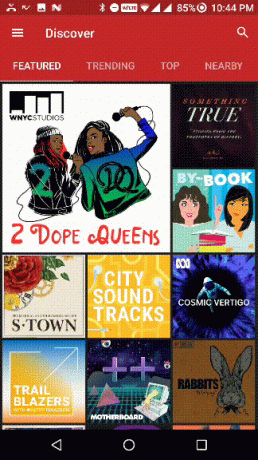
Az Android alkalmazások nagyon sok felső szintű funkciót rejtenek a bal oldali oldalsávban. Ha nem találja például a Beállítások oldalt, vagy egy másik részt ugyanabban az oldalban, amelyet böngész, koppintson a bal felső sarokban található ikonra, amely úgy néz ki, mintha csak három párhuzamos vonal lenne (gyakran hamburgernek hívják) menü). Ez felfedi az oldalsávot.
A lebegő gomb
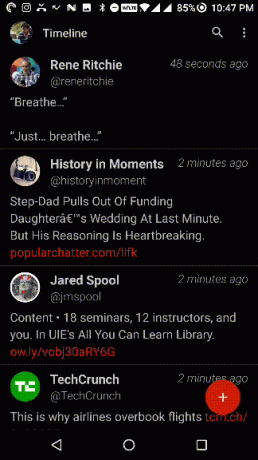
Az olyan alkalmazásokban, mint a Gmail, jobb alsó sarokban egy nagy, kör alakú lebegő gombot talál. Ez a parancsikon a fő művelet végrehajtásához az alkalmazásban. E-mail alkalmazásban koppintson rá az e-mail írásának megkezdésére. A közösségi média alkalmazásban koppintson rá frissítés írására. Egy jegyzet alkalmazásban koppintson rá, hogy új jegyzetet írjon.
Húzza a nézet megváltoztatásához
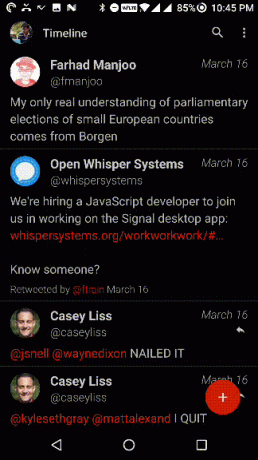
Az Android navigációs struktúrája nagyrészt az ellopokon alapul. Ha négy lapot lát a képernyő tetején, húzza balra vagy jobbra a váltáshoz.
Meg kell próbálnia ellopni a képernyő másutt is - ne félj megérinteni és ellopni! Ez az egyetlen mód az Android-alkalmazások felfedezésére és új dolgok megismerésére. Bármikor használhatja a Vissza gombot, ha vissza akar térni, és ha a dolgok valóban délre mennek, zárja be az alkalmazást az Utolsó utak oldalon, és kezdje el újra.
A menü gomb
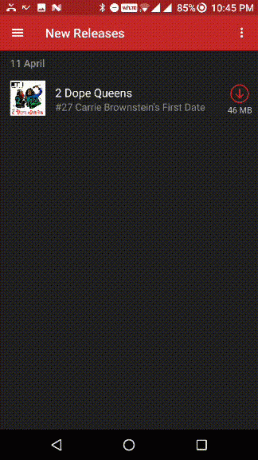
Ha hárompontos gombot talál a képernyő jobb felső sarkában, koppintson rá a jelenlegi képernyő kontekstuális lehetőségeinek megjelenítéséhez. Ezt Menü gombnak hívják, és az Android múltjának napjainak emléke, amely továbbra is ragadt néhány alkalmazásban.
Beszélj a telefonoddal
A virtuális billentyűzettel való megszokás önmagában is feladat lehet. De tudnia kell, hogy a gépelés nem az egyetlen megbízható módszer a szöveg bevitelére az Androidon. És bárhol megérintve, az nem az egyetlen módja annak, hogy Android-telefonja dolgok legyen az Ön számára.
Minden modern Android telefon valamilyen formában rendelkezik a Google hangos keresési képességeivel. Különféle dolgoknak nevezhetjük - Google Voice Search, Google Now vagy Google Assistant 10 dolog, amit nem tudott a Google AssistantA SiriGoogle Assistantis Android verziója erősebb, mint a legtöbb ember észreveszi. Olvass tovább . Fontos tudnivaló, hogy van mód arra, hogy beszéljen Android-telefonjával, hogy bizonyos műveleteket elvégezzen.
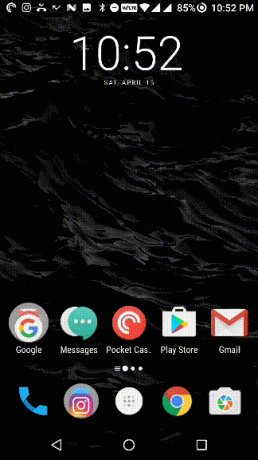
Az induláshoz érintse meg hosszan a kezdőlap gombot, vagy érintse meg a Google keresősávot, majd koppintson a mikrofon ikonra. Mivel ez az első alkalom, amikor használja, felkérjük a Google Voice asszisztens beállítását. Mond Ok Google háromszor, és a telefon ismeri a hangját.
Mostantól csak hosszan nyomja meg a Kezdőlap gombot, hogy beszéljen a Google-lal. Megkérheti a Google-t, hogy hívja fel barátját, vagy küldjön üzenetet nekik. Megkérheti, hogy keressen egy receptet a Google-on vagy YouTube-videót. Kérje meg a Google-t, hogy tegyen meg mindent, amit általában manuálisan csinál. Vagy még jobb, ha nem tudja kitalálni, hogyan kell manuálisan csinálni.
Még akkor is, ha nincs amerikai akcentusod, és még ha nem is vagy túl tiszta, a Google valószínűleg meg fogja tudni, miről beszél. Meglepően jól működik.
Ha csak nem tud gépelni a képernyőn, akkor érintse meg a mikrofon ikonját a billentyűzeten, majd kezdj diktálni A Google szöveg-beszéd beállítások finomítása az Android rendszerenA Google szöveg-beszéd eszközévé az Androidon az utóbbi időben még erősebbé vált, ám szükség esetén még mindig hozzáigazíthatja az igényeihez. Olvass tovább . Mondhatod Időszak pont beszúrása vagy Új sor új bekezdés elindításához. A Google mindent megért, és megteszi. Amint megkaptad, hosszú e-maileket és üzeneteket diktálsz, hamarosan. Sokkal gyorsabb lesz, mint a gépelés.
A Gmail beállítása és használata
Android telefonjára valószínűleg beépített e-mail alkalmazás jött - A Google Gmail alkalmazás 9 Az Android rendszerben rejtett rejtett szolgáltatások a Gmail számáraHozza ki a legtöbbet a Gmail Androidhoz élményéből ezekkel a tippekkel és trükkökkel. Olvass tovább . Ha nem erről van szó, akkor lépjen a Play Áruházba, keresse meg a Gmailt, ellenőrizze, hogy megtekinti-e a Google által kifejlesztett eredeti Gmail alkalmazást, és telepítse.
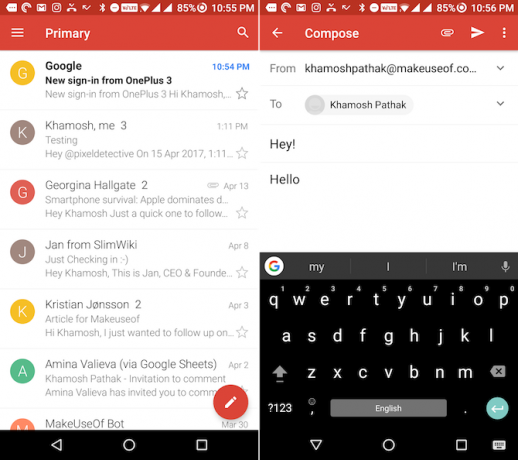
Most indítsa el a Gmail alkalmazást, és adja hozzá Google-fiókját. Ha már összekapcsolta elsődleges Google-fiókját Android-telefonjával, az e-mail már hozzáadásra kerül. Az összes e-mail üzenet a Beérkezett üzenetek nézetben jelenik meg. Érintse meg a hamburger menüt, ha másik bejövő postafiókra vált, például Promóciók vagy Frissítések, vagy a Beállítások menübe.
Az e-mail megtekintéséhez egyszerűen érintse meg azt. Ha e-mailre szeretne válaszolni, koppintson a válasz nyílra.
Új e-mail küldéséhez érintse meg a jobb alsó sarokban lévő lebegő piros kört. Írja be azt az e-mail címet, amelyet el szeretne küldeni, a témát és az üzenetet. Ha valamit csatolni akar, érintse meg a tűs ikont a felső eszközsoron. Az e-mail elküldéséhez érintse meg az ikont, amely papír síknak tűnik.
Félelmetes alkalmazások, amelyeket telepítened kell
Tudnia kell az Android alkalmazás kezdőkészletét: Facebook, YouTube, WhatsApp, Instagram és így tovább. Ha a Legnépszerűbb ingyenes kategóriába lép a Play Áruházban, ezeket az alkalmazásokat könnyen megtalálja. Van azonban néhány hasznos alkalmazás, amelyeket szerintem telepítenie kell az induláshoz.
VLC Media Player: Ha VLC-t használ a számítógépén, akkor otthon is lesz az Android-alkalmazásban. A VLC bármilyen videofájlt lejátsszon. Csak másolja át a médiafájlokat az Android telefonjára, nyissa meg a mappát a VLC-ben, és kezdje el a lejátszást.
Oszd meg vagy Xender: Valószínűleg azt szeretné, hogy egy alkalmazás fotókat, videókat és néha még alkalmazásokat is továbbítson barátai és családtagjai között. Telepítse a SHAREit és a Xender szoftvert, és leginkább a lefedettség lesz a biztos.
űrsikló: Ha nem szereti a telefon alapértelmezett zenelejátszóját, töltse le a Shuttle alkalmazást. Az alkalmazás felülete egyszerű és könnyen használható.
A következő szint
Miután megkaptad az Android alapjait, el kell kezdenie az ismeretlen és még sok más érdekesség felfedezését. Íme néhány a következő szintű dolog, amelyet kipróbálnia kell, ha kényelmesebbé teszi az Androidot.
Testreszabhatja a kezdőképernyőt A Google Asszisztens segít az Android testreszabásábanA Google új webhelyet indított, amelynek célja az Android kezdőképernyőjének testreszabása. Tehát durva lenne, ha legalább nem adnánk neki, igaz? Olvass tovább : Változtassa meg a háttérképet, húzzon néhány kütyübe, módosítsa az ikon elrendezését, és rendezze el úgy, ahogy tetszik.
A Google Fotók biztonsági mentése 12 csodálatos Google Fotó funkció, amelyekről még nem tudottA Google Fotók egy jól ismert szolgáltatás, de sok apró trükköt tartalmaz. Íme a Photo 12 nagyszerű tulajdonsága, amelyeket esetleg kihagyott. Olvass tovább : Indítsa el a Google Fotók használatát az összes fénykép ingyenes mentéséhez a felhőbe.
Használjon termelékenységi alkalmazásokat 12féle módon javíthatja az otthoni iroda termelékenységét az AndroidHa otthon dolgozik, ezek az alkalmazások sokkal könnyebbé teszik az életét. Olvass tovább : Használja az Android-alkalmazásokat a jegyzetelés 7 tipp a jobb jegyzetek készítéséhez a Google Keep AndroidonHa a Google Keep for Androidot használja, ezek a tippek sokkal jobbá teszik az élményt. Olvass tovább , a kommunikáció és általában a termelékenység növelése érdekében.
Böngészés az interneten 7 A Chrome Androidra beállításai a böngésző fejlesztéséhezEzek az egyszerű, de kevéssé ismert csípések sokkal jobbá teszik a Chrome böngészési élményét az Androidon. Olvass tovább : Az internet a válasz minden érdeklődésére. Tehát indítsa el a Chrome böngészőt, és indítsa el a Google-ot.
Hogy érkezel az Android-hoz eddig? Melyek a legnagyobb csalódások az első okostelefonoddal kapcsolatban? Mi az, amit abszolút szeretsz? Ossza meg velünk az alábbi megjegyzésekben.
Kép jóváírása: maradon 333 a Shutterstock.com webhelyen
Khamosh Pathak egy szabadúszó technológiai író és felhasználói élménytervező. Amikor nem segíti az embereket abban, hogy a lehető legjobban használják ki jelenlegi technológiájukat, ő segít az ügyfeleknek jobb alkalmazások és webhelyek tervezésében. Szabadidejében találhatja meg a vígjáték-különlegességeket a Netflix-en, és megint megpróbál átjutni egy hosszú könyvbe. @Pixeldetektív a Twitteren.